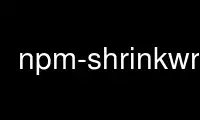
This is the command npm-shrinkwrap that can be run in the OnWorks free hosting provider using one of our multiple free online workstations such as Ubuntu Online, Fedora Online, Windows online emulator or MAC OS online emulator
PROGRAM:
NAME
npm-shrinkwrap - Lock down dependency versions
SYNOPSIS
npm shrinkwrap
DESCRIPTION
This command locks down the versions of a package´s dependencies so that you can control
exactly which versions of each dependency will be used when your package is installed. The
package.json file is still required if you want to use npm install.
By default, npm install recursively installs the target´s dependencies (as specified in
package.json), choosing the latest available version that satisfies the dependency´s
semver pattern. In some situations, particularly when shipping software where each change
is tightly managed, it´s desirable to fully specify each version of each dependency
recursively so that subsequent builds and deploys do not inadvertently pick up newer
versions of a dependency that satisfy the semver pattern. Specifying specific semver
patterns in each dependency´s package.json would facilitate this, but that´s not always
possible or desirable, as when another author owns the npm package. It´s also possible to
check dependencies directly into source control, but that may be undesirable for other
reasons.
As an example, consider package A:
{
"name": "A",
"version": "0.1.0",
"dependencies": {
"B": "<0.1.0"
}
}
package B:
{
"name": "B",
"version": "0.0.1",
"dependencies": {
"C": "<0.1.0"
}
}
and package C:
{
"name": "C",
"version": "0.0.1"
}
If these are the only versions of A, B, and C available in the registry, then a normal npm
install A will install:
[email protected]
`-- [email protected]
`-- [email protected]
However, if [email protected] is published, then a fresh npm install A will install:
[email protected]
`-- [email protected]
`-- [email protected]
assuming the new version did not modify B´s dependencies. Of course, the new version of B
could include a new version of C and any number of new dependencies. If such changes are
undesirable, the author of A could specify a dependency on [email protected]. However, if A´s author
and B´s author are not the same person, there´s no way for A´s author to say that he or
she does not want to pull in newly published versions of C when B hasn´t changed at all.
In this case, A´s author can run
npm shrinkwrap
This generates npm-shrinkwrap.json, which will look something like this:
{
"name": "A",
"version": "1.1.0",
"dependencies": {
"B": {
"version": "1.0.1",
"from": "B@^1.0.0",
"resolved": "https://registry.npmjs.org/B/-/B-1.0.1.tgz",
"dependencies": {
"C": {
"version": "1.0.1",
"from": "org/C#v1.0.1",
"resolved": "git://github.com/org/C.git#5c380ae319fc4efe9e7f2d9c78b0faa588fd99b4"
}
}
}
}
}
The shrinkwrap command has locked down the dependencies based on what´s currently
installed in node_modules. The installation behavior is changed to:
1. The module tree described by the shrinkwrap is reproduced. This means reproducing the
structure described in the file, using the specific files referenced in "resolved" if
available, falling back to normal package resolution using "version" if one isn´t.
2. The tree is walked and any missing dependencies are installed in the usual fashion.
Using shrinkwrapped packages
Using a shrinkwrapped package is no different than using any other package: you can npm
install it by hand, or add a dependency to your package.json file and npm install it.
Building shrinkwrapped packages
To shrinkwrap an existing package:
1. Run npm install in the package root to install the current versions of all
dependencies.
2. Validate that the package works as expected with these versions.
3. Run npm shrinkwrap, add npm-shrinkwrap.json to git, and publish your package.
To add or update a dependency in a shrinkwrapped package:
1. Run npm install in the package root to install the current versions of all
dependencies.
2. Add or update dependencies. npm install --save each new or updated package
individually to update the package.json and the shrinkwrap. Note that they must be
explicitly named in order to be installed: running npm install with no arguments will
merely reproduce the existing shrinkwrap.
3. Validate that the package works as expected with the new dependencies.
4. Commit the new npm-shrinkwrap.json, and publish your package.
You can use npm help outdated to view dependencies with newer versions available.
Other Notes
A shrinkwrap file must be consistent with the package´s package.json file. npm shrinkwrap
will fail if required dependencies are not already installed, since that would result in a
shrinkwrap that wouldn´t actually work. Similarly, the command will fail if there are
extraneous packages (not referenced by package.json), since that would indicate that
package.json is not correct.
Since npm shrinkwrap is intended to lock down your dependencies for production use,
devDependencies will not be included unless you explicitly set the --dev flag when you run
npm shrinkwrap. If installed devDependencies are excluded, then npm will print a warning.
If you want them to be installed with your module by default, please consider adding them
to dependencies instead.
If shrinkwrapped package A depends on shrinkwrapped package B, B´s shrinkwrap will not be
used as part of the installation of A. However, because A´s shrinkwrap is constructed from
a valid installation of B and recursively specifies all dependencies, the contents of B´s
shrinkwrap will implicitly be included in A´s shrinkwrap.
Caveats
If you wish to lock down the specific bytes included in a package, for example to have
100% confidence in being able to reproduce a deployment or build, then you ought to check
your dependencies into source control, or pursue some other mechanism that can verify
contents rather than versions.
Use npm-shrinkwrap online using onworks.net services
